CPU占用率高的九种可能
IE浏览器打开网页速度慢的解决方法
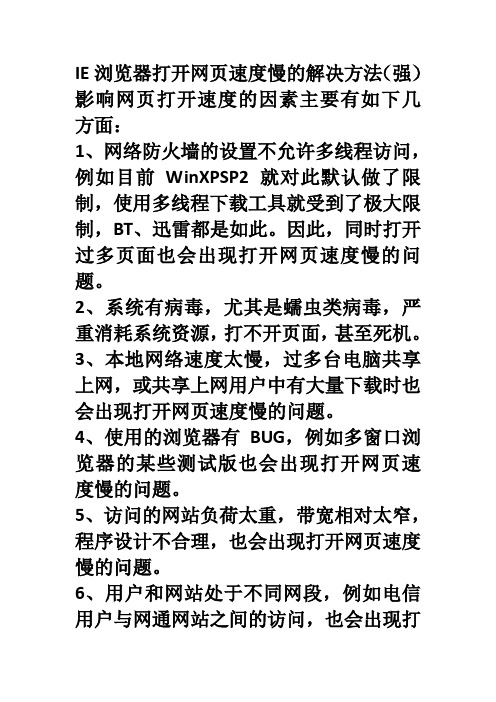
IE浏览器打开网页速度慢的解决方法(强)影响网页打开速度的因素主要有如下几方面:1、网络防火墙的设置不允许多线程访问,例如目前WinXPSP2就对此默认做了限制,使用多线程下载工具就受到了极大限制,BT、迅雷都是如此。
因此,同时打开过多页面也会出现打开网页速度慢的问题。
2、系统有病毒,尤其是蠕虫类病毒,严重消耗系统资源,打不开页面,甚至死机。
3、本地网络速度太慢,过多台电脑共享上网,或共享上网用户中有大量下载时也会出现打开网页速度慢的问题。
4、使用的浏览器有BUG,例如多窗口浏览器的某些测试版也会出现打开网页速度慢的问题。
5、访问的网站负荷太重,带宽相对太窄,程序设计不合理,也会出现打开网页速度慢的问题。
6、用户和网站处于不同网段,例如电信用户与网通网站之间的访问,也会出现打开网页速度慢的问题。
7、网络中间设备问题,线路老化、虚接、路由器故障等。
8、是否和系统漏洞有关,也不好说,冲击波等病毒就是通过漏洞传播并导致系统缓慢甚至瘫痪的如果是WinXP中CPU占用100%原因及解决方法我们在使用Windows XP操作系统的时候,用着用着系统就变慢了,一看“任务管理器”才发现CPU占用达到100%。
这是怎么回事情呢遇到病毒了,硬件有问题,还是系统设置有问题,在本文中笔者将从硬件,软件和病毒三个方面来讲解系统资源占用率为什么会达到100%。
经常出现CPU占用100%的情况,主要问题可能发生在下面的某些方面:CPU占用率高的九种可能1、防杀毒软件造成故障由于新版的KV、金山、瑞星都加入了对网页、插件、邮件的随机监控,无疑增大了系统负担。
处理方式:基本上没有合理的处理方式,尽量使用最少的监控服务吧,或者,升级你的硬件配备。
2、驱动没有经过认证,造成CPU资源占用100%大量的测试版的驱动在网上泛滥,造成了难以发现的故障原因。
处理方式:尤其是显卡驱动特别要注意,建议使用微软认证的或由官方发布的驱动,并且严格核对型号、版本。
cpu温度过高的解决方法
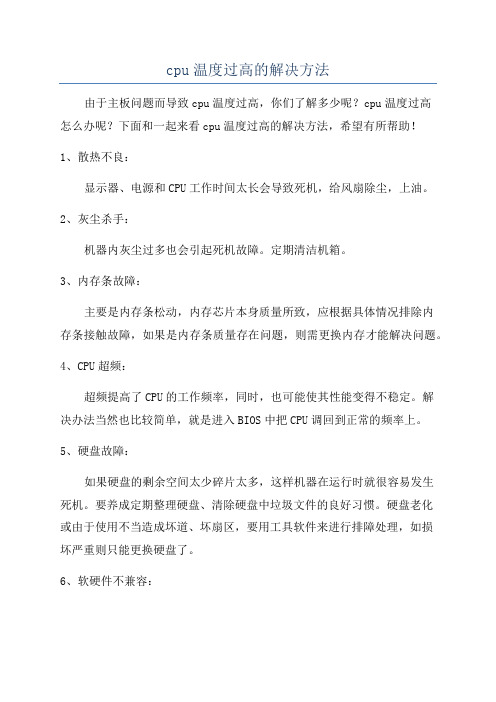
cpu温度过高的解决方法由于主板问题而导致cpu温度过高,你们了解多少呢?cpu温度过高怎么办呢?下面和一起来看cpu温度过高的解决方法,希望有所帮助!1、散热不良:显示器、电源和CPU工作时间太长会导致死机,给风扇除尘,上油。
2、灰尘杀手:机器内灰尘过多也会引起死机故障。
定期清洁机箱。
3、内存条故障:主要是内存条松动,内存芯片本身质量所致,应根据具体情况排除内存条接触故障,如果是内存条质量存在问题,则需更换内存才能解决问题。
4、CPU超频:超频提高了CPU的工作频率,同时,也可能使其性能变得不稳定。
解决办法当然也比较简单,就是进入BIOS中把CPU调回到正常的频率上。
5、硬盘故障:如果硬盘的剩余空间太少碎片太多,这样机器在运行时就很容易发生死机。
要养成定期整理硬盘、清除硬盘中垃圾文件的良好习惯。
硬盘老化或由于使用不当造成坏道、坏扇区,要用工具软件来进行排障处理,如损坏严重则只能更换硬盘了。
6、软硬件不兼容:三维软件和一些特殊软件,可能在有的微机上就不能正常启动甚至安装,查找并删除不兼容的软硬件。
7、驱动程序安装有误:当一些硬件比如显卡的驱动如果安装错误,在启动系统进入到桌面时会突然蓝屏或黑屏而死机,检查、删除有问题的驱动程序。
8、应用软件的缺陷:如果运行了这种有Bug的软件就可能会使系统死机或不能正常启动,遇到这种情况应该找到软件的最新版本或者干脆卸载不用。
9、病毒感染:病毒木马等可以使计算机工作效率急剧下降,造成频繁死机。
这时,我们需用杀毒软件如KV3000、金山毒霸、瑞星等来进行全面查毒杀毒。
在查杀病毒之前,要确保你的杀毒软件的病毒库是最新的。
你可以点击“升级”按键进行升级,这样才能保证能查出最新的病毒。
10、启动的程序太多:这使系统资源消耗殆尽,在上网冲浪的时候,不要打开太多的浏览器窗口,否则会导致系统资源不足,引起系统死机。
如果你的机器内存不是很大,千万不要运行占用内存较大的程序,如Photoshop,否则运行时容易死机。
内网安全管理客户问题排查手册【最新】
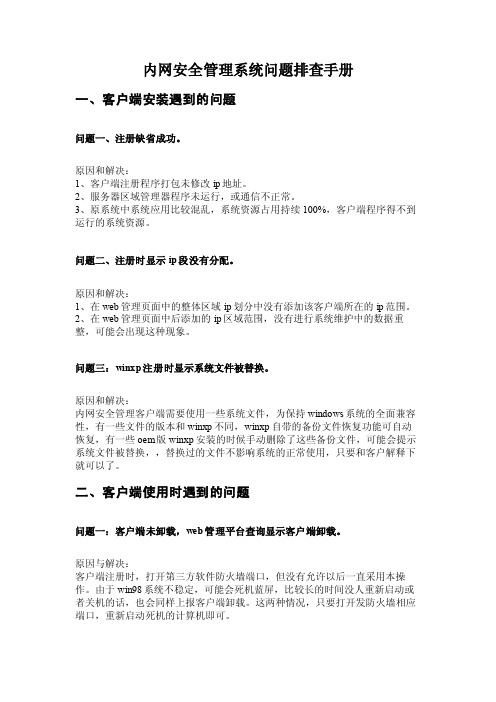
内网安全管理系统问题排查手册一、客户端安装遇到的问题问题一、注册缺省成功。
原因和解决:1、客户端注册程序打包未修改ip地址。
2、服务器区域管理器程序未运行,或通信不正常。
3、原系统中系统应用比较混乱,系统资源占用持续100%,客户端程序得不到运行的系统资源。
问题二、注册时显示ip段没有分配。
原因和解决:1、在web管理页面中的整体区域ip划分中没有添加该客户端所在的ip范围。
2、在web管理页面中后添加的ip区域范围,没有进行系统维护中的数据重整,可能会出现这种现象。
问题三:winxp注册时显示系统文件被替换。
原因和解决:内网安全管理客户端需要使用一些系统文件,为保持windows系统的全面兼容性,有一些文件的版本和winxp不同,winxp自带的备份文件恢复功能可自动恢复,有一些oem版winxp安装的时候手动删除了这些备份文件,可能会提示系统文件被替换,,替换过的文件不影响系统的正常使用,只要和客户解释下就可以了。
二、客户端使用时遇到的问题问题一:客户端未卸载,web管理平台查询显示客户端卸载。
原因与解决:客户端注册时,打开第三方软件防火墙端口,但没有允许以后一直采用本操作。
由于win98系统不稳定,可能会死机蓝屏,比较长的时间没人重新启动或者关机的话,也会同样上报客户端卸载。
这两种情况,只要打开发防火墙相应端口,重新启动死机的计算机即可。
问题二:注册使用后有特殊客户端出现蓝屏、死机现象。
该问题一般的解决方法是:1、如果操作系统为win98,首先重新启动一次计算机,进行现象确认。
2、使用卸载工具或远程卸载(需重启计算机)客户端工具,重新观察现象。
如果操作系统为WIN98,则重启时可能会报VRVFW.SYS丢失,忽略即可。
3、如不出现蓝屏、死机现象,则该现象可能与客户端有关,如出现蓝屏、死机现象,则是客户计算机自身系统、硬件问题,与内网安全管理系统客户端无关。
4、将该客户端重新注册,在注册前取消该设备的所有策略(可在策略管理中心的设备策略查询中完成)。
网络带宽和速度的换算方法为什么换算要除以8

网络带宽和下载速度的换算方法为什么换算要除以81.计算光纤传输的真实速度使用光纤连接网络具有传输速度快。
衰减少等特点。
因此很多公司的网络出口都使用光纤。
一般网络服务商声称光纤的速度为“5M”,那么他的下载真实速度是多少那?我们来计算一下,一般的情况下,“5M”实际上就是5000Kbit/s(按千进位计算)这就存在一个换算的问题。
Byte和bit是不同的。
1Byte=8bit.而我们常说的下载速度都指的是Byte/s 因此电信所说的“5M”经过还换算后就成为了(5000/8)KByte/s=625KByte/s这样我们平时下载速度最高就是625KByte/s常常表示625KB/S在实际的情况中。
理论值最高为625KB/S。
那么还要排除网络损耗以及线路衰减等原因因此真正的下载速度可能还不到600KB/S 不过只要是550KB/S以上都算正常2.计算ADSL的真实速度ADSL是大家经常使用的上网方式。
那么电信和网通声称的“512K”ADSL下载速度是多少呢?换算方法为512Kbit/s=(512/8)KByte/s=64KByte/s,考虑线路等损耗实际的下载速度在50KB/S以上就算正常了那么“1MB”那?大家算算吧答案是125KByte/s3.计算内网的传输速度经常有人抱怨内网的传输的数度慢那么真实情况下的10/100MBPS网卡的速度应该有多块呢?网卡的100Mbps同样是以bit/s来定义的所以100Mb/S=100000KByte/s=(100000/8)KByte/s=12500KByte/s在理论上1秒钟可以传输12.5MB的速据考虑到干扰的因素每秒传输只要超过10MB就是正常了现在出现了1000Mbps的网卡那么速度就是100MB/S特别提示:(1)关于bit(比特)/second(秒)与Byte(字节)/s(秒)的换算说明:线路单位是bps,表示bit(比特)/second(秒),注意是小写字母b;用户在网上下载时显示的速率单位往往是Byte(字节)/s(秒),注意是大写字母B。
浏览器打开网页慢的解决办法
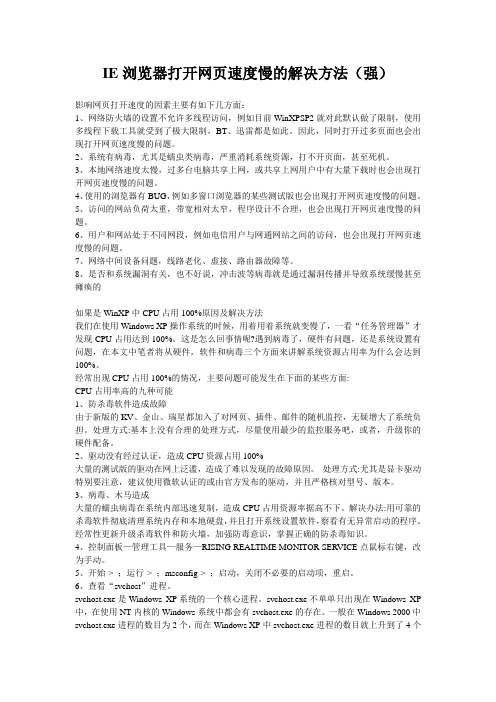
IE浏览器打开网页速度慢的解决方法(强)影响网页打开速度的因素主要有如下几方面:1、网络防火墙的设置不允许多线程访问,例如目前WinXPSP2就对此默认做了限制,使用多线程下载工具就受到了极大限制,BT、迅雷都是如此。
因此,同时打开过多页面也会出现打开网页速度慢的问题。
2、系统有病毒,尤其是蠕虫类病毒,严重消耗系统资源,打不开页面,甚至死机。
3、本地网络速度太慢,过多台电脑共享上网,或共享上网用户中有大量下载时也会出现打开网页速度慢的问题。
4、使用的浏览器有BUG,例如多窗口浏览器的某些测试版也会出现打开网页速度慢的问题。
5、访问的网站负荷太重,带宽相对太窄,程序设计不合理,也会出现打开网页速度慢的问题。
6、用户和网站处于不同网段,例如电信用户与网通网站之间的访问,也会出现打开网页速度慢的问题。
7、网络中间设备问题,线路老化、虚接、路由器故障等。
8、是否和系统漏洞有关,也不好说,冲击波等病毒就是通过漏洞传播并导致系统缓慢甚至瘫痪的如果是WinXP中CPU占用100%原因及解决方法我们在使用Windows XP操作系统的时候,用着用着系统就变慢了,一看“任务管理器”才发现CPU占用达到100%。
这是怎么回事情呢?遇到病毒了,硬件有问题,还是系统设置有问题,在本文中笔者将从硬件,软件和病毒三个方面来讲解系统资源占用率为什么会达到100%。
经常出现CPU占用100%的情况,主要问题可能发生在下面的某些方面:CPU占用率高的九种可能1、防杀毒软件造成故障由于新版的KV、金山、瑞星都加入了对网页、插件、邮件的随机监控,无疑增大了系统负担。
处理方式:基本上没有合理的处理方式,尽量使用最少的监控服务吧,或者,升级你的硬件配备。
2、驱动没有经过认证,造成CPU资源占用100%大量的测试版的驱动在网上泛滥,造成了难以发现的故障原因。
处理方式:尤其是显卡驱动特别要注意,建议使用微软认证的或由官方发布的驱动,并且严格核对型号、版本。
CPU利用率100%其中一种原因的解决方法
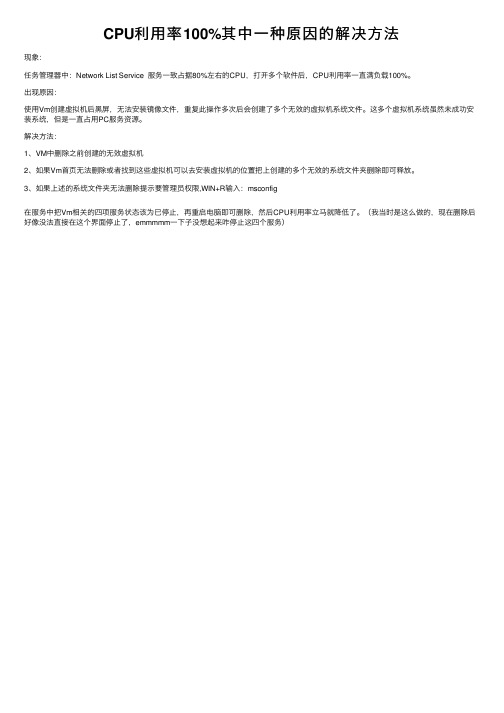
CPU利⽤率100%其中⼀种原因的解决⽅法
现象:
任务管理器中:Network List Service 服务⼀致占据80%左右的CPU,打开多个软件后,CPU利⽤率⼀直满负载100%。
出现原因:
使⽤Vm创建虚拟机后⿊屏,⽆法安装镜像⽂件,重复此操作多次后会创建了多个⽆效的虚拟机系统⽂件。
这多个虚拟机系统虽然未成功安装系统,但是⼀直占⽤PC服务资源。
解决⽅法:
1、VM中删除之前创建的⽆效虚拟机
2、如果Vm⾸页⽆法删除或者找到这些虚拟机可以去安装虚拟机的位置把上创建的多个⽆效的系统⽂件夹删除即可释放。
3、如果上述的系统⽂件夹⽆法删除提⽰要管理员权限,WIN+R输⼊:msconfig
在服务中把Vm相关的四项服务状态该为已停⽌,再重启电脑即可删除,然后CPU利⽤率⽴马就降低了。
(我当时是这么做的,现在删除后好像没法直接在这个界⾯停⽌了,emmmmm⼀下⼦没想起来咋停⽌这四个服务)。
lol如何降低cpu使用率
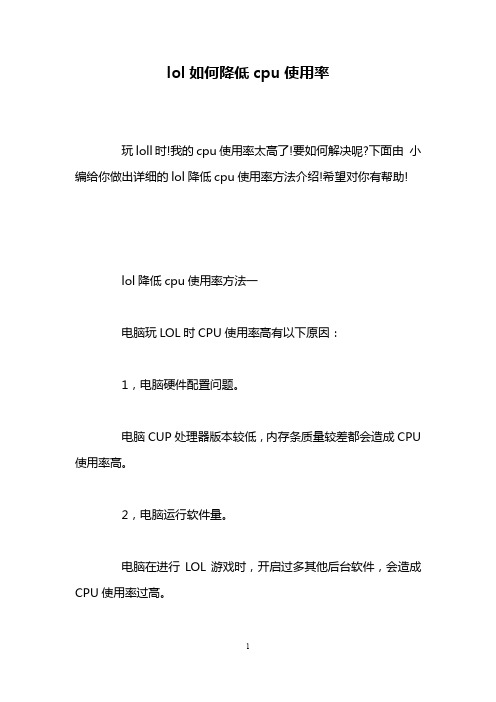
lol如何降低cpu使用率玩loll时!我的cpu使用率太高了!要如何解决呢?下面由小编给你做出详细的lol降低cpu使用率方法介绍!希望对你有帮助!lol降低cpu使用率方法一电脑玩LOL时CPU使用率高有以下原因:1,电脑硬件配置问题。
电脑CUP处理器版本较低,内存条质量较差都会造成CPU 使用率高。
2,电脑运行软件量。
电脑在进行LOL游戏时,开启过多其他后台软件,会造成CPU使用率过高。
CPU使用率过高时进行LOL游戏,会造成游戏FPS值过低,影响游戏的流畅度。
在进行LOL前,应关闭不需要的后台应用程序,保证运行内存的空间足够,防止CPU使用过量。
lol降低cpu使用率方法二1.禁止运行的lol的附带的其他程序。
按照上步图片的做法,开黑语音QT,lol电视台,CrossProxy 都没有了。
2.任务管理器里的TenDL.exe - 右键- 结束进程,找到其所在文件夹位置后,将其删掉。
lol降低cpu使用率方法三CPU的正常温度保证在温升30度的范围内一般是稳定的。
也就是说,cpu 的耐收温度为65度,按夏天最高35度来计算,则允许cpu温升为30度。
按此类推,如果你的环境温度现在是20度,cpu最好就不要超过50度。
温度当然是越低越好。
不管你超频到什么程度,都不要使你的cpu高过环境温度30度以上。
现在要补充说明几点:1. 温度和电压的问题。
温度提高是由于U的发热量大于散热器的排热量,一旦发热量与散热量趋于平衡,温度就不再升高了。
发热量由U的功率决定,而功率又和电压成正比,因此要控制好温度就要控制好CPU的核心电压。
不过说起来容易,电压如果过低又会造成不稳定,在超频幅度大的时候这对矛盾尤其明显。
很多时候CPU温度根本没有达到临界值系统就蓝屏重起了,这时影响系统稳定性的罪魁就不是温度而是电压了。
所以如何设置好电压在极限超频时是很重要的,设高了,散热器挺不住,设低了,U挺不住。
2. 各种主板的测温方式不尽相同,甚至同一个品牌、型号的主板,由于测温探头靠近CPU的距离差异,也会导致测出的温度相差很大。
怎么判断电脑中病毒
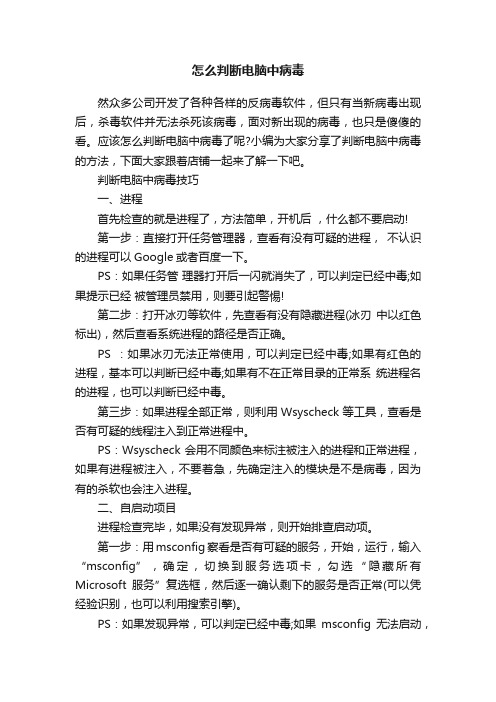
怎么判断电脑中病毒然众多公司开发了各种各样的反病毒软件,但只有当新病毒出现后,杀毒软件并无法杀死该病毒,面对新出现的病毒,也只是傻傻的看。
应该怎么判断电脑中病毒了呢?小编为大家分享了判断电脑中病毒的方法,下面大家跟着店铺一起来了解一下吧。
判断电脑中病毒技巧一、进程首先检查的就是进程了,方法简单,开机后,什么都不要启动!第一步:直接打开任务管理器,查看有没有可疑的进程,不认识的进程可以Google或者百度一下。
PS:如果任务管理器打开后一闪就消失了,可以判定已经中毒;如果提示已经被管理员禁用,则要引起警惕!第二步:打开冰刃等软件,先查看有没有隐藏进程(冰刃中以红色标出),然后查看系统进程的路径是否正确。
PS :如果冰刃无法正常使用,可以判定已经中毒;如果有红色的进程,基本可以判断已经中毒;如果有不在正常目录的正常系统进程名的进程,也可以判断已经中毒。
第三步:如果进程全部正常,则利用Wsyscheck等工具,查看是否有可疑的线程注入到正常进程中。
PS:Wsyscheck会用不同颜色来标注被注入的进程和正常进程,如果有进程被注入,不要着急,先确定注入的模块是不是病毒,因为有的杀软也会注入进程。
二、自启动项目进程检查完毕,如果没有发现异常,则开始排查启动项。
第一步:用msconfig察看是否有可疑的服务,开始,运行,输入“msconfig”,确定,切换到服务选项卡,勾选“隐藏所有Microsoft服务”复选框,然后逐一确认剩下的服务是否正常(可以凭经验识别,也可以利用搜索引擎)。
PS:如果发现异常,可以判定已经中毒;如果msconfig无法启动,或者启动后自动关闭,也可以判定已经中毒。
第二步:用msconfig察看是否有可疑的自启动项,切换到“启动”选项卡,逐一排查就可以了。
第三步,用Autoruns等,查看更详细的启动项信息(包括服务、驱动和自启动项、IEBHO等信息)。
PS:这个需要有一定的经验。
三、网络连接ADSL用户,在这个时候可以进行虚拟拨号,连接到Internet了。
cpu温度过高的解决方法
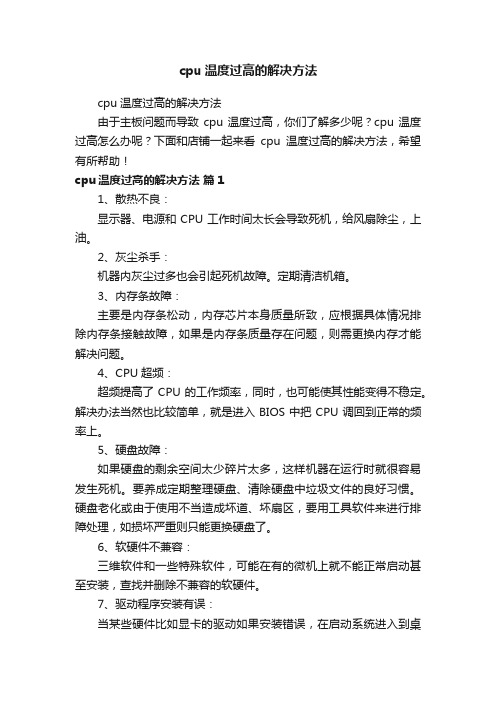
cpu温度过高的解决方法cpu温度过高的解决方法由于主板问题而导致cpu温度过高,你们了解多少呢?cpu温度过高怎么办呢?下面和店铺一起来看cpu温度过高的解决方法,希望有所帮助!cpu温度过高的解决方法篇11、散热不良:显示器、电源和CPU工作时间太长会导致死机,给风扇除尘,上油。
2、灰尘杀手:机器内灰尘过多也会引起死机故障。
定期清洁机箱。
3、内存条故障:主要是内存条松动,内存芯片本身质量所致,应根据具体情况排除内存条接触故障,如果是内存条质量存在问题,则需更换内存才能解决问题。
4、CPU超频:超频提高了CPU的工作频率,同时,也可能使其性能变得不稳定。
解决办法当然也比较简单,就是进入BIOS中把CPU调回到正常的频率上。
5、硬盘故障:如果硬盘的剩余空间太少碎片太多,这样机器在运行时就很容易发生死机。
要养成定期整理硬盘、清除硬盘中垃圾文件的良好习惯。
硬盘老化或由于使用不当造成坏道、坏扇区,要用工具软件来进行排障处理,如损坏严重则只能更换硬盘了。
6、软硬件不兼容:三维软件和一些特殊软件,可能在有的微机上就不能正常启动甚至安装,查找并删除不兼容的软硬件。
7、驱动程序安装有误:当某些硬件比如显卡的驱动如果安装错误,在启动系统进入到桌面时会突然蓝屏或黑屏而死机,检查、删除有问题的驱动程序。
8、应用软件的缺陷:如果运行了这种有Bug的软件就可能会使系统死机或不能正常启动,遇到这种情况应该找到软件的最新版本或者干脆卸载不用。
9、病毒感染:病毒木马等可以使计算机工作效率急剧下降,造成频繁死机。
这时,我们需用杀毒软件如KV3000、金山毒霸、瑞星等来进行全面查毒杀毒。
在查杀病毒之前,要确保你的杀毒软件的病毒库是最新的。
你可以点击“升级”按键进行升级,这样才能保证能查出最新的病毒。
10、启动的程序太多:这使系统资源消耗殆尽,在上网冲浪的时候,不要打开太多的浏览器窗口,否则会导致系统资源不足,引起系统死机。
如果你的机器内存不是很大,千万不要运行占用内存较大的程序,如Photoshop,否则运行时容易死机。
操作系统概念(第九版)答案

操作系统概念(第九版)答案简介《操作系统概念(第九版)答案》是一本针对《操作系统概念(第九版)》教材的答案集合。
本文档旨在提供读者对操作系统相关概念的理解和应用基础。
目录1.引论2.进程管理3.处理机调度4.进程同步5.死锁6.内存管理7.虚拟内存8.文件系统9.输入与输出10.磁盘存储管理11.安全性和保护12.分布式系统13.多媒体操作系统14.实时系统第一章引论本章的目标是介绍操作系统的概念和功能,包括定义了什么是操作系统、操作系统的历史和发展、操作系统的分类以及操作系统的基本组成部分。
问题1:操作系统是什么?答案:操作系统是一个管理计算机硬件和软件资源的软件系统。
它为用户提供一个在硬件和软件之间进行交互的接口,同时协调和控制计算机的各个组件,以实现有效和可靠的计算机操作。
问题2:操作系统的历史和发展?答案:操作系统的历史可以追溯到大约20世纪50年代,当时计算机的使用范围相对较小,操作系统也比较简单。
随着计算机技术的发展,操作系统逐渐变得复杂而且功能强大。
在20世纪60年代,随着多道程序设计的发展,操作系统开始支持同时运行多个程序。
这就导致了对资源的合理分配和进程调度的需求。
同时,操作系统的文件系统和输入输出功能也得到了改进和扩展。
在20世纪70年代,个人计算机的出现使得操作系统变得更加普及。
同时,分时操作系统和分布式操作系统的概念也开始出现。
到了20世纪80年代和90年代,图形用户界面(GUI)的引入和互联网的普及使得操作系统更加用户友好和功能丰富。
现在,操作系统已经成为计算机系统中不可或缺的一部分,为计算机用户提供各种功能和服务。
问题3:操作系统的分类有哪些?答案:操作系统可以根据不同的标准进行分类。
以下是国际上常用的操作系统分类方法:1.目标计算机系统:大型机操作系统、小型机操作系统、微型机操作系统、嵌入式系统操作系统。
2.处理方式:批处理系统、分时操作系统、实时操作系统。
3.用户数量:单用户操作系统、多用户操作系统。
如何解决XP中CPU占用率100%方法技巧
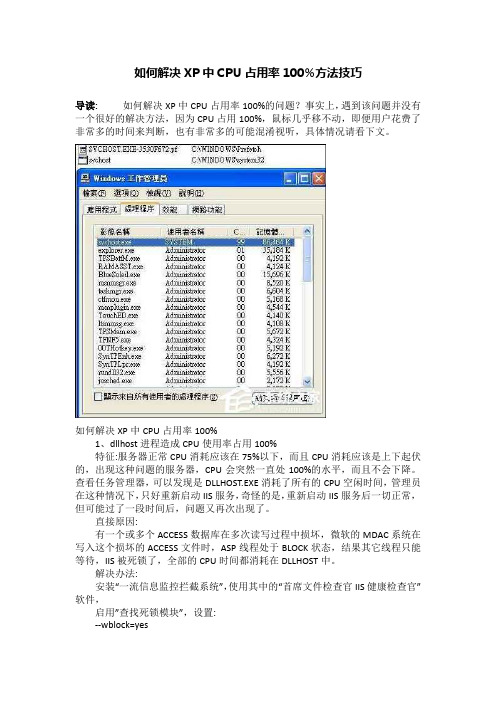
如何解决XP中CPU占用率100%方法技巧导读:如何解决XP中CPU占用率100%的问题?事实上,遇到该问题并没有一个很好的解决方法,因为CPU占用100%,鼠标几乎移不动,即便用户花费了非常多的时间来判断,也有非常多的可能混淆视听,具体情况请看下文。
如何解决XP中CPU占用率100%1、dllhost进程造成CPU使用率占用100%特征:服务器正常CPU消耗应该在75%以下,而且CPU消耗应该是上下起伏的,出现这种问题的服务器,CPU会突然一直处100%的水平,而且不会下降。
查看任务管理器,可以发现是DLLHOST.EXE消耗了所有的CPU空闲时间,管理员在这种情况下,只好重新启动IIS服务,奇怪的是,重新启动IIS服务后一切正常,但可能过了一段时间后,问题又再次出现了。
直接原因:有一个或多个ACCESS数据库在多次读写过程中损坏,微软的MDAC系统在写入这个损坏的ACCESS文件时,ASP线程处于BLOCK状态,结果其它线程只能等待,IIS被死锁了,全部的CPU时间都消耗在DLLHOST中。
解决办法:安装“一流信息监控拦截系统”,使用其中的“首席文件检查官IIS健康检查官”软件,启用”查找死锁模块”,设置:--wblock=yes监控的目录,请指定您的主机的文件所在目录:--wblockdir=d:\test监控生成的日志的文件保存位置在安装目录的log目录中,文件名为:logblock.htm停止IIS,再启动“首席文件检查官IIS健康检查官”,再启动IIS,“首席文件检查官IIS健康检查官”会在logblock.htm中记录下最后写入的ACCESS文件的。
过了一段时间后,当问题出来时,例如CPU会再次一直处100%的水平,可以停止IIS,检查logblock.htm所记录的最后的十个文件,注意,最有问题的往往是计数器类的ACCESS文件,例如:”**COUNT.MDB”,”**COUNT.ASP”,可以先把最后十个文件或有所怀疑的文件删除到回收站中,再启动IIS,看看问题是否再次出现。
CPU性能指标的判定标准
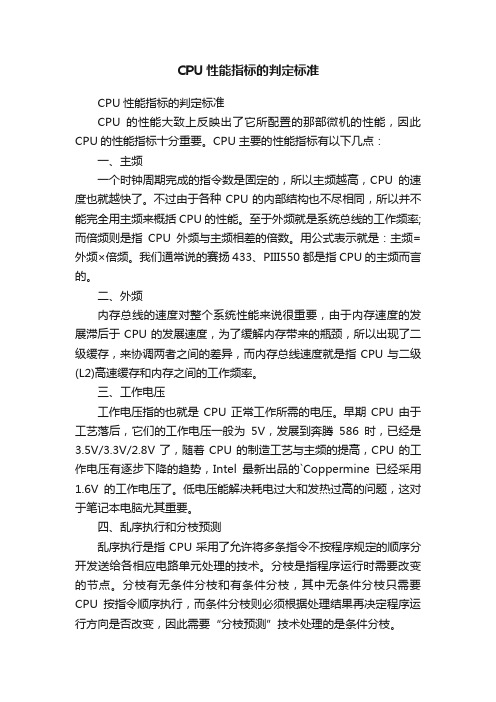
CPU性能指标的判定标准CPU性能指标的判定标准CPU的性能大致上反映出了它所配置的那部微机的性能,因此CPU的性能指标十分重要。
CPU主要的性能指标有以下几点:一、主频一个时钟周期完成的指令数是固定的,所以主频越高,CPU的速度也就越快了。
不过由于各种CPU的内部结构也不尽相同,所以并不能完全用主频来概括CPU的性能。
至于外频就是系统总线的工作频率;而倍频则是指CPU外频与主频相差的倍数。
用公式表示就是:主频=外频×倍频。
我们通常说的赛扬 433、PIII550都是指CPU的主频而言的。
二、外频内存总线的速度对整个系统性能来说很重要,由于内存速度的发展滞后于CPU的发展速度,为了缓解内存带来的瓶颈,所以出现了二级缓存,来协调两者之间的差异,而内存总线速度就是指CPU与二级(L2)高速缓存和内存之间的工作频率。
三、工作电压工作电压指的也就是CPU正常工作所需的电压。
早期CPU由于工艺落后,它们的工作电压一般为5V,发展到奔腾586时,已经是3.5V/3.3V/2.8V了,随着CPU的制造工艺与主频的提高,CPU的工作电压有逐步下降的趋势,Intel最新出品的`Coppermine已经采用1.6V的工作电压了。
低电压能解决耗电过大和发热过高的问题,这对于笔记本电脑尤其重要。
四、乱序执行和分枝预测乱序执行是指CPU采用了允许将多条指令不按程序规定的顺序分开发送给各相应电路单元处理的技术。
分枝是指程序运行时需要改变的节点。
分枝有无条件分枝和有条件分枝,其中无条件分枝只需要CPU按指令顺序执行,而条件分枝则必须根据处理结果再决定程序运行方向是否改变,因此需要“分枝预测”技术处理的是条件分枝。
五、L1高速缓存在CPU里面内置了高速缓存可以提高CPU的运行效率。
内置的L1高速缓存的容量和结构对CPU的性能影响较大,不过高速缓冲存储器均由静态RAM组成,结构较复杂,在CPU管芯面积不能太大的情况下,L1级高速缓存的容量不可能做得太大。
CPU占用内存率高的几种可能以及办理方法
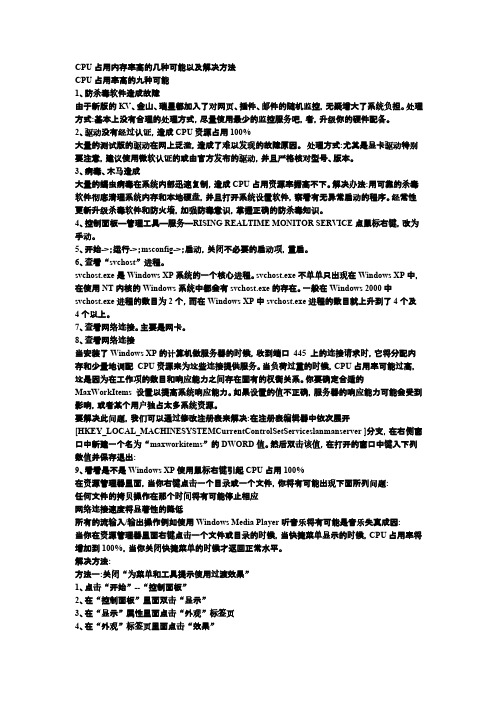
CPU占用内存率高的几种可能以及解决方法CPU占用率高的九种可能1、防杀毒软件造成故障由于新版的KV、金山、瑞星都加入了对网页、插件、邮件的随机监控,无疑增大了系统负担。
处理方式:基本上没有合理的处理方式,尽量使用最少的监控服务吧,者,升级你的硬件配备。
2、驱动没有经过认证,造成CPU资源占用100%大量的测试版的驱动在网上泛滥,造成了难以发现的故障原因。
处理方式:尤其是显卡驱动特别要注意,建议使用微软认证的或由官方发布的驱动,并且严格核对型号、版本。
3、病毒、木马造成大量的蠕虫病毒在系统内部迅速复制,造成CPU占用资源率据高不下。
解决办法:用可靠的杀毒软件彻底清理系统内存和本地硬盘,并且打开系统设置软件,察看有无异常启动的程序。
经常性更新升级杀毒软件和防火墙,加强防毒意识,掌握正确的防杀毒知识。
4、控制面板—管理工具—服务—RISING REALTIME MONITOR SERVICE点鼠标右键,改为手动。
5、开始->;运行->;msconfig->;启动,关闭不必要的启动项,重启。
6、查看“svchost”进程。
svchost.exe是Windows XP系统的一个核心进程。
svchost.exe不单单只出现在Windows XP中,在使用NT内核的Windows系统中都会有svchost.exe的存在。
一般在Windows 2000中svchost.exe进程的数目为2个,而在Windows XP中svchost.exe进程的数目就上升到了4个及4个以上。
7、查看网络连接。
主要是网卡。
8、查看网络连接当安装了Windows XP的计算机做服务器的时候,收到端口445 上的连接请求时,它将分配内存和少量地调配CPU资源来为这些连接提供服务。
当负荷过重的时候,CPU占用率可能过高,这是因为在工作项的数目和响应能力之间存在固有的权衡关系。
你要确定合适的MaxWorkItems 设置以提高系统响应能力。
CPU使用频率100
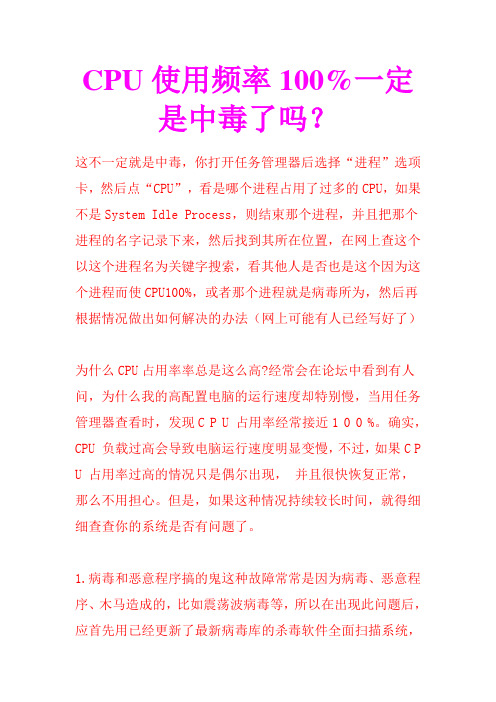
CPU使用频率100%一定是中毒了吗?这不一定就是中毒,你打开任务管理器后选择“进程”选项卡,然后点“CPU”,看是哪个进程占用了过多的CPU,如果不是System Idle Process,则结束那个进程,并且把那个进程的名字记录下来,然后找到其所在位置,在网上查这个以这个进程名为关键字搜索,看其他人是否也是这个因为这个进程而使CPU100%,或者那个进程就是病毒所为,然后再根据情况做出如何解决的办法(网上可能有人已经写好了)为什么CPU占用率率总是这么高?经常会在论坛中看到有人问,为什么我的高配置电脑的运行速度却特别慢,当用任务管理器查看时,发现C P U 占用率经常接近1 0 0 %。
确实,CPU 负载过高会导致电脑运行速度明显变慢,不过,如果C P U 占用率过高的情况只是偶尔出现,并且很快恢复正常,那么不用担心。
但是,如果这种情况持续较长时间,就得细细查查你的系统是否有问题了。
1.病毒和恶意程序搞的鬼这种故障常常是因为病毒、恶意程序、木马造成的,比如震荡波病毒等,所以在出现此问题后,应首先用已经更新了最新病毒库的杀毒软件全面扫描系统,接着再使用反间谍软件工具—Ad-Aware(下载地址:/soft/33740.htm)清查是否存在间谍软件。
相信不少朋友都遇到过SVCHOST.EXE文件占用100%CPU资源的问题,这往往是中病毒的表现,比如:冲击波变种病毒“W32.Welchia.Worm”,而SVCHOST.EXE 是Windows中的重要文件,是一些系统服务的宿主,提供条件让其他系统服务被启动。
正因为它的重要性和特殊性,病毒、木马也想尽办法来利用它,企图利用它的特性来迷惑用户,达到感染、入侵、破坏的目的。
所以,如果你发现任务管理器中某个SVCHOST 的CPU 占用率持续保持很高的状态,最好搜索一下SVCHOST.EXE 文件,看看是不是在除了“C:\Windows\system32”外,还在其他文件夹有它的影子。
大B和小B的区别
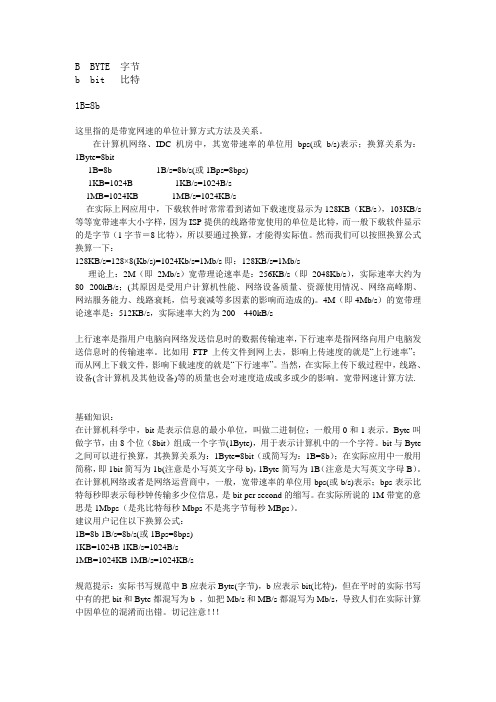
B BYTE 字节b bit 比特1B=8b这里指的是带宽网速的单位计算方式方法及关系。
在计算机网络、IDC机房中,其宽带速率的单位用bps(或b/s)表示;换算关系为:1Byte=8bit1B=8b ---------- 1B/s=8b/s(或1Bps=8bps)1KB=1024B ---------- 1KB/s=1024B/s1MB=1024KB ---------- 1MB/s=1024KB/s在实际上网应用中,下载软件时常常看到诸如下载速度显示为128KB(KB/s),103KB/s 等等宽带速率大小字样,因为ISP提供的线路带宽使用的单位是比特,而一般下载软件显示的是字节(1字节=8比特),所以要通过换算,才能得实际值。
然而我们可以按照换算公式换算一下:128KB/s=128×8(Kb/s)=1024Kb/s=1Mb/s即:128KB/s=1Mb/s理论上:2M(即2Mb/s)宽带理论速率是:256KB/s(即2048Kb/s),实际速率大约为80--200kB/s;(其原因是受用户计算机性能、网络设备质量、资源使用情况、网络高峰期、网站服务能力、线路衰耗,信号衰减等多因素的影响而造成的)。
4M(即4Mb/s)的宽带理论速率是:512KB/s,实际速率大约为200---440kB/s上行速率是指用户电脑向网络发送信息时的数据传输速率,下行速率是指网络向用户电脑发送信息时的传输速率。
比如用FTP上传文件到网上去,影响上传速度的就是“上行速率”;而从网上下载文件,影响下载速度的就是“下行速率”。
当然,在实际上传下载过程中,线路、设备(含计算机及其他设备)等的质量也会对速度造成或多或少的影响。
宽带网速计算方法.基础知识:在计算机科学中,bit是表示信息的最小单位,叫做二进制位;一般用0和1表示。
Byte叫做字节,由8个位(8bit)组成一个字节(1Byte),用于表示计算机中的一个字符。
电脑cpu占用过高是什么情况(一篇)

电脑cpu占用过高是什么情况(一篇)电脑cpu占用过高是什么情况? 1通常CPU使用率过高常见的有以下几种情况木马与病毒:这个嘛就是常碰到的代表人物了,这种事很容易就能办到的了。
比如有很多的蠕虫病毒在电脑内部快速繁殖,就会造成了cpu占用过高上升了。
这种问题,先要想到就是杀毒软件了,正常要在安全模式下来杀毒了,因为这样查杀比较彻底。
而且杀毒软件要常更新,这样才能保证杀毒的效果跟新病毒。
大型游戏或程序:有时候CPU运行率高是一些大型程序导致的,比如占CPU 高的大型游戏啊,正常原因有两种,第一种是编写的程序不符合导致CPU运行率飚高,这种情况比较不常见,因为正常的游戏都是测试过的。
第二种是电脑的配置跟不上了,没有解决方法,要么这游戏不玩了,要么提升下电脑配置了。
电脑杀毒软件:目前有很多杀毒软件都安装了实时监控,虽然是要保证电脑更加安全拉,但反而也增加了电脑的负担,特别是配置较低的电脑,已经不能安装杀毒软件的。
只能尽量安装些较简单的杀毒软件,不然就是把电脑配置提高了。
磁盘碎片:有时候经会对电脑的软件安装或者卸载,当文件在安装和卸载的时候,会使硬盘中的数据排列非常分散或者断断续续的,让电脑在查找时速度变慢,就造成大量的使用CPU。
所以要常把系统的垃圾清理掉,清理之后要对磁盘碎片进行整理。
驱动程序不兼容:要是驱动的程序不兼容会导致CPU使用率升高。
在用电脑的`时候有的人会把驱动的程序更新至最新,要先看看操作系统能否兼容驱动程序新版本,最新也未必是最好的。
在更新的时候要先看看更新的版本可不可以和操作系统兼容,更新驱动的话建议使用官方发布或者微软认证的驱动,而且要先对好版本和型号。
平时要注意用电脑时,可以打开任务管理器,看看CPU的运行的状况,只要CPU使用率升高,马上查看下使用进程,结束掉占用过高的进程,来确保电脑可以正常额使用。
其实杀毒软件有利也有弊拉,正常是来保护电脑和杀毒的,但是也会造成CPU的负担,所以用杀毒软件的时候要设置好,不然会影响正常使用。
CPU占用率高的九种情况
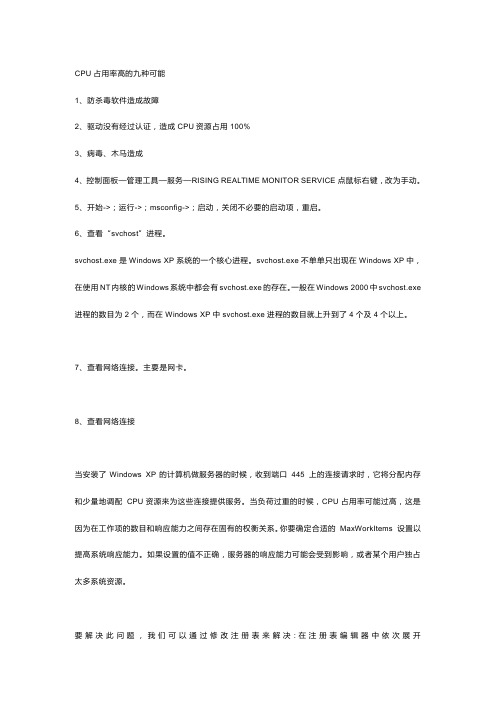
CPU占用率高的九种可能1、防杀毒软件造成故障2、驱动没有经过认证,造成CPU资源占用100%3、病毒、木马造成4、控制面板—管理工具—服务—RISING REALTIME MONITOR SERVICE点鼠标右键,改为手动。
5、开始->;运行->;msconfig->;启动,关闭不必要的启动项,重启。
6、查看“svchost”进程。
svchost.exe是Windows XP系统的一个核心进程。
svchost.exe不单单只出现在Windows XP中,在使用NT内核的Windows系统中都会有svchost.exe的存在。
一般在Windows 2000中svchost.exe 进程的数目为2个,而在Windows XP中svchost.exe进程的数目就上升到了4个及4个以上。
7、查看网络连接。
主要是网卡。
8、查看网络连接当安装了Windows XP的计算机做服务器的时候,收到端口445 上的连接请求时,它将分配内存和少量地调配CPU资源来为这些连接提供服务。
当负荷过重的时候,CPU占用率可能过高,这是因为在工作项的数目和响应能力之间存在固有的权衡关系。
你要确定合适的MaxWorkItems 设臵以提高系统响应能力。
如果设臵的值不正确,服务器的响应能力可能会受到影响,或者某个用户独占太多系统资源。
要解决此问题,我们可以通过修改注册表来解决:在注册表编辑器中依次展开[HKEY_LOCAL_MACHINESYSTEMCurrentControlSetServiceslanmanserver ]分支,在右侧窗口中新建一个名为“maxworkitems”的DWORD值。
然后双击该值,在打开的窗口中键入下列数值并保存退出:如果计算机有512MB以上的内存,键入“1024”;如果计算机内存小于512 MB,键入“256”。
一般情况下CPU占了100%的话我们的电脑总会慢下来,而很多时候我们是可以通过做一点点的改动就可以解决,而不必问那些大虾了。
CPU资源占用百分百解决方法(全集)文库
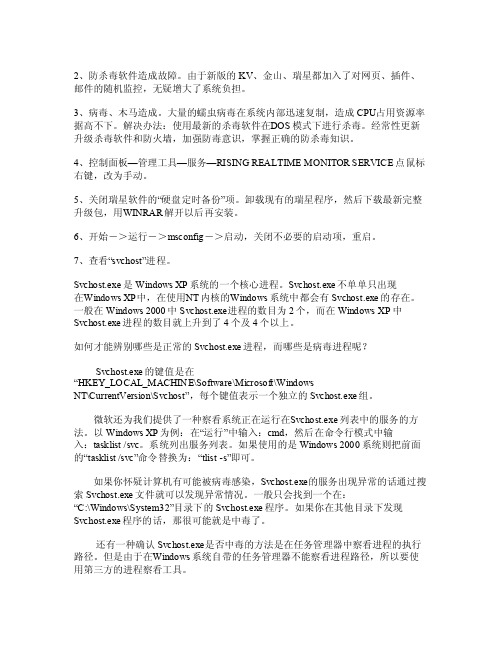
2、防杀毒软件造成故障。
由于新版的KV、金山、瑞星都加入了对网页、插件、邮件的随机监控,无疑增大了系统负担。
3、病毒、木马造成。
大量的蠕虫病毒在系统内部迅速复制,造成CPU占用资源率据高不下。
解决办法:使用最新的杀毒软件在D OS模式下进行杀毒。
经常性更新升级杀毒软件和防火墙,加强防毒意识,掌握正确的防杀毒知识。
4、控制面板—管理工具—服务—RIS ING R EALTI ME MO NITOR SERV ICE点鼠标右键,改为手动。
5、关闭瑞星软件的“硬盘定时备份”项。
卸载现有的瑞星程序,然后下载最新完整升级包,用W INRAR解开以后再安装。
6、开始->运行->msco nfig->启动,关闭不必要的启动项,重启。
7、查看“svcho st”进程。
S vchos t.exe是Wind ows X P系统的一个核心进程。
Svch ost.e xe不单单只出现在W indow s XP中,在使用N T内核的W indow s系统中都会有Svc host.exe的存在。
一般在Windo ws 2000中Sv chost.exe进程的数目为2个,而在Windo ws XP中Svch ost.e xe进程的数目就上升到了4个及4个以上。
如何才能辨别哪些是正常的Svcho st.ex e进程,而哪些是病毒进程呢?Svcho st.ex e的键值是在“HKE Y_LOC AL_MA CHINE\Soft ware\Micro soft\Windo wsNT\Curr entVe rsion\Svch ost”,每个键值表示一个独立的Svch ost.e xe组。
中高级性能测试(压测)面试题
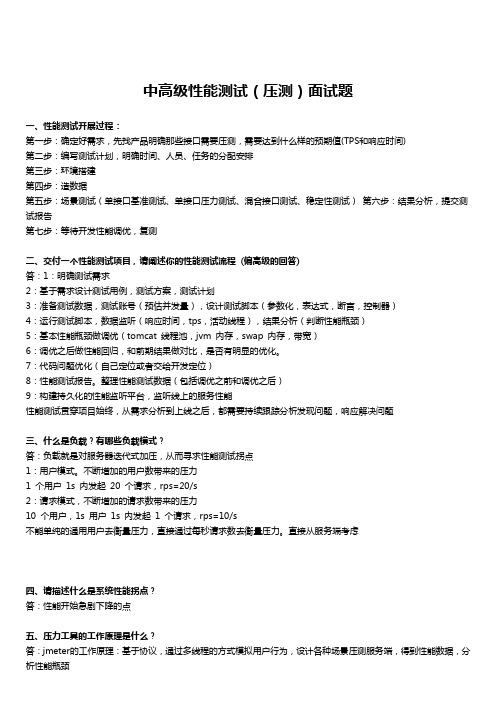
中高级性能测试(压测)面试题一、性能测试开展过程:第一步:确定好需求,先找产品明确那些接口需要压测,需要达到什么样的预期值(TPS和响应时间)第二步:编写测试计划,明确时间、人员、任务的分配安排第三步:环境搭建第四步:造数据第五步:场景测试(单接口基准测试、单接口压力测试、混合接口测试、稳定性测试)第六步:结果分析,提交测试报告第七步:等待开发性能调优,复测二、交付一个性能测试项目,请阐述你的性能测试流程(偏高级的回答)答:1:明确测试需求2:基于需求设计测试用例,测试方案,测试计划3:准备测试数据,测试账号(预估并发量),设计测试脚本(参数化,表达式,断言,控制器)4:运行测试脚本,数据监听(响应时间,tps,活动线程),结果分析(判断性能瓶颈)5:基本性能瓶颈做调优(tomcat 线程池,jvm 内存,swap 内存,带宽)6:调优之后做性能回归,和前期结果做对比,是否有明显的优化。
7:代码问题优化(自己定位或者交给开发定位)8:性能测试报告。
整理性能测试数据(包括调优之前和调优之后)9:构建持久化的性能监听平台,监听线上的服务性能性能测试贯穿项目始终,从需求分析到上线之后,都需要持续跟踪分析发现问题,响应解决问题三、什么是负载?有哪些负载模式?答:负载就是对服务器迭代式加压,从而寻求性能测试拐点1:用户模式。
不断增加的用户数带来的压力1 个用户1s 内发起20 个请求,rps=20/s2:请求模式,不断增加的请求数带来的压力10 个用户,1s 用户1s 内发起1 个请求,rps=10/s不能单纯的通用用户去衡量压力,直接通过每秒请求数去衡量压力。
直接从服务端考虑四、请描述什么是系统性能拐点?答:性能开始急剧下降的点五、压力工具的工作原理是什么?答:jmeter的工作原理:基于协议,通过多线程的方式模拟用户行为,设计各种场景压测服务端,得到性能数据,分析性能瓶颈六、性能测试基本思路是什么?答:1、测什么:明确测试目标(明确需求)2、怎么测:怎么设计场景?测试计划,测试用例,测试方案、数据准备、参数化,表达式,断言、场景设计(并发,负载,压测)得到性能测试结果、测试结果验证验证结果数据是否符合预期如果预期响应时间是3s,但是实际结果响应时间达到了5s 不合格预期最大tps 需要达到500,但是实际最大的tps 只有300 不合格七、前端性能测试关注哪些点?了解哪些前端性能优化方法?答:首屏时间:页面完全展现需要的时间白屏时间:页面第一帧画面出现之前的时间脚本加载时间,fps,cpu,network前端性能优化:使用缓存,压缩图片,压缩js,css,gc 回收优化,js 前置八、解释常用的性能指标的名称与具体含义答:1、用户角度响应时间(rt)从发起请求,到接口响应,到页面渲染错误率(error)2、服务端角度rps(request persecond)每秒请求数,用户发起的tps(transaction persecond)每秒完成事物数,服务端决定的通过rps 指标,来测试tps,从而衡量服务端性能。
CPU占用率过高的9大原因及解决方案

CPU占用率过高的9大原因及解决方案1.病毒或恶意软件:病毒或恶意软件可能会在后台运行并占用大量CPU资源。
解决方案是安装杀毒软件并进行全面系统扫描,删除所有发现的病毒和恶意软件。
2.后台更新:一些应用程序可能会在后台进行自动更新,导致CPU占用率升高。
解决方案是在任务管理器中找到相关的进程并手动停止或禁用自动更新。
3.大量运行应用程序:同时运行多个占用资源较高的应用程序会导致CPU占用率升高。
解决方案是关闭不必要的应用程序或使用任务管理器结束进程。
4.运行卡顿或冲突的应用程序:一些应用程序可能会因为冲突或其他原因导致计算机卡顿,并使CPU 占用率升高。
解决方案是更新或更换引起问题的应用程序。
5.老旧硬件:老旧的计算机硬件可能无法处理现代应用程序的要求,导致CPU占用率升高。
解决方案是升级硬件,尤其是CPU和内存。
6.驱动程序问题:不正确或过时的驱动程序可能会导致CPU占用率升高。
解决方案是更新或重新安装相关的驱动程序。
7.功能冲突:一些应用程序可能会在后台进行自动更新或扫描,并与其他应用程序冲突,导致CPU占用率升高。
解决方案是检查应用程序设置,并禁用自动更新和扫描功能。
8.错误的电源管理设置:不正确的电源管理设置可能会导致CPU占用率升高。
解决方案是在电源选项中调整设置,以便更合理地管理CPU的功耗。
9.不稳定的操作系统:操作系统的问题可能导致CPU占用率升高。
解决方案是更新操作系统,并进行必要的修复和优化。
综上所述,当CPU占用率过高时,可以通过安装杀毒软件、关闭自动更新、关闭不必要的应用程序、更新或更换冲突的应用程序、升级硬件、更新驱动程序、禁用冲突功能、调整电源管理设置以及更新操作系统等措施来解决问题。
- 1、下载文档前请自行甄别文档内容的完整性,平台不提供额外的编辑、内容补充、找答案等附加服务。
- 2、"仅部分预览"的文档,不可在线预览部分如存在完整性等问题,可反馈申请退款(可完整预览的文档不适用该条件!)。
- 3、如文档侵犯您的权益,请联系客服反馈,我们会尽快为您处理(人工客服工作时间:9:00-18:30)。
